सामग्री तालिका
तपाईंले आफ्नो लाइटरूम सूची सार्न आवश्यक छ? यद्यपि प्रक्रिया सरल छ, यदि तपाईंले के गरिरहनु भएको छ भनी बुझ्नुभएन भने यो नर्भ-रेकिङ हुन सक्छ।
नमस्कार! म कारा हुँ र पहिलो पटक मैले मेरो लाइटरूम क्याटलग सारियो, मैले धेरै जानकारी गुमाएँ किनभने मलाई थाहा थिएन कि म के गर्दैछु। यो निराश थियो, पक्का हुन। तपाइँलाई उही भयानक भाग्यबाट बच्न मद्दत गर्न, तपाइँको लाइटरूम क्याटलग कसरी सुरक्षित रूपमा सार्न सिक्नको लागि पढ्नुहोस्।
किन सार्नुहोस् तपाईंको लाइटरूम क्याटलग (३ कारणहरू)
सबैभन्दा पहिले, किन पृथ्वीमा तपाईंले आफ्नो लाइटरूम सूची सार्नु हुन्छ र यसमा समावेश जानकारी गुमाउने जोखिम हुन्छ?
यदि तपाईंले लाइटरूमले फोटो र सम्पादनहरू कहाँ भण्डारण गर्छ भन्ने बारे हाम्रो लेख पढ्नुभएको छ भने, तपाईंले थाहा पाउनुहुनेछ कि तपाईंको सबै सम्पादन जानकारी तपाईंको लाइटरूम क्याटलगमा भण्डार गरिएको छ। तस्बिरहरू आफैं त्यहाँ भण्डारण गरिएका छैनन्, तर RAW फाइलहरू कसरी सम्पादन गर्ने भनेर लाइटरूमका निर्देशनहरू।
तपाईँका तस्बिरहरू भण्डारण गरिएका ठाउँहरूमा यो जानकारी जडान हुनुपर्छ। जब तपाइँ तपाइँको लाइटरूम क्याटलग सार्नुहुन्छ, तपाइँ जडानहरू तोड्नुहुनेछ। यदि तपाइँ तिनीहरूलाई कसरी पुनर्स्थापित गर्ने थाहा छैन भने, तपाइँ समस्यामा पर्नुहुनेछ।
त्यसोभए हाम्रो पहिलेको प्रश्नमा फर्कनुहोस्, किन यो जोखिम हुन्छ?
१. फरक कम्प्युटरमा काम गर्ने
प्रविधि चाँडै परिवर्तन हुन्छ र तपाईंले आफ्नो कम्प्युटरलाई कुनै समयमा अपडेट गर्नुपर्नेछ। तपाईंले छोड्नुभएको ठाउँमा काम जारी राख्नको लागि, तपाईंलाई आफ्नो पुरानो कम्प्युटरबाट लाइटरूम क्याटलगको प्रतिलिपि चाहिन्छ ताकि तपाईंले यसलाई आफ्नो नयाँ कम्प्युटरमा राख्न सक्नुहुन्छ।
अर्को कारण अर्को कम्प्युटरबाट छविहरूमा काम गर्न सक्षम हुनु हो। यद्यपि, ध्यान राख्नुहोस् कि एक पटक सारियो, क्याटलग सिंक हुँदैन। तपाईले त्यस बिन्दुबाट अगाडि थप्नु भएको जानकारी अन्य कम्प्युटरमा सिंक हुने छैन।
तपाईं यहाँ क्लाउडमा काम गरिरहनु भएको छैन, तपाईंले नक्कल सिर्जना गरी छुट्टै स्थानमा सार्दै हुनुहुन्छ।
2. ब्याकअप सिर्जना गर्दै
रिडन्डन्सीहरू फोटोग्राफरको सबैभन्दा राम्रो साथी हो। जब तपाईंसँग स्वचालित ब्याकअपहरू सिर्जना गर्न लाइटरूम सेट हुनुपर्छ, ती ब्याकअपहरू एउटै स्थानमा भण्डार गरिएका छन्। यदि तपाईंको हार्ड ड्राइभ क्षतिग्रस्त भएको थियो भने, तपाईंले अझै पनि आफ्नो लाइटरूम सूची गुमाउनु हुनेछ।
यसैले गर्दा कहिलेकाहीँ आफ्नो लाइटरूमलाई बाह्य स्थानमा प्रतिलिपि गर्ने राम्रो विचार हो। यदि तपाइँको हार्ड ड्राइभ क्र्यास भयो भने, तपाइँले अन्तिम ब्याकअप पछि गरेको काम मात्र गुमाउनुहुनेछ - यो सबै होइन!
3. डिस्क स्पेस बाहिर चलिरहेको छ
तपाईँको लाइटरूम क्याटलग लाइटरूमको रूपमा एउटै ठाउँमा भण्डारण गर्नुपर्दैन। धेरैजसो फोटोग्राफरहरू आफ्नो मुख्य हार्ड ड्राइभमा ढिलो वा पछि अन्तरिक्ष समस्याहरूमा भाग्छन्। यसको सामना गर्ने राम्रो तरिका भनेको बाह्य ड्राइभमा ठूलो मात्रामा जानकारी भण्डारण गर्नु हो।
पहिलो कुरा तपाइको तस्बिर सङ्कलन हुनुपर्छ। तपाइँलाई तपाइँको कम्प्यूटर बन्द गर्न सयौं गीगाबाइट RAW फोटोहरू आवश्यक पर्दैन।
तपाईंले सार्न सक्ने अर्को भारी फाइल तपाईंको लाइटरूम क्याटलग हो। लाइटरूम कार्यक्रम तपाइँको हार्ड मा स्थापित रहनु पर्छड्राइभ, तर क्याटलग त्यहाँ हुनु पर्दैन।
तपाईंको लाइटरूम क्याटलग कसरी सार्ने
अब राम्रो सामानमा जाऔं। तपाईं कसरी चाल बनाउनुहुन्छ? चरणहरू पार गरौं!
नोट: तलका स्क्रिनसटहरू लाइटरूम क्लासिकको विन्डोज संस्करणबाट लिइएका हुन्। यदि तपाईंले हामीलाई भाडामा लिइरहनुभएको छ भने ठीक छ।
चरण 1: क्याटलगको स्थान पत्ता लगाउनुहोस्
पहिले, तपाईंले फाइल फेला पार्न आवश्यक छ। यो गर्नको लागि सजिलो तरिका लाइटरूमको मेनुमा सम्पादन मा जानुहोस् र क्याटलग सेटिङहरूमा क्लिक गर्नुहोस्।
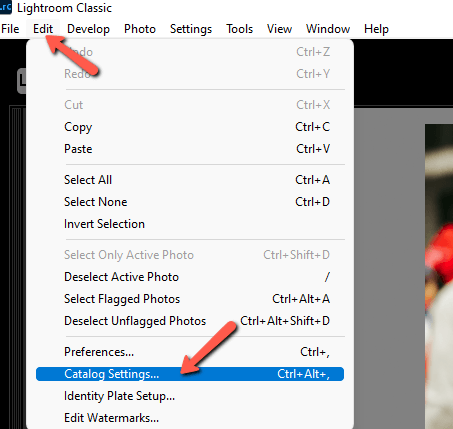
तपाईं सामान्य ट्याबमा हुनुहुन्छ भनी सुनिश्चित गर्नुहोस्। तपाईंले स्थान जानकारी देख्नुहुनेछ जसले तपाईंलाई तपाईंको लाइटरूम क्याटलग भण्डारण गरिएको फाइल मार्ग देखाउँदछ। सीधा स्थानमा जानको लागि, दायाँमा देखाउनुहोस् क्लिक गर्नुहोस्।

तपाईँको कम्प्युटरको फाइल प्रबन्धक सिधै क्याटलगमा खुल्नेछ।

चरण 2: नयाँ स्थानमा क्याटलग प्रतिलिपि गर्नुहोस् वा सार्नुहोस्
अब यो सूची सार्ने वा प्रतिलिपि गर्ने समय हो। सार्दा क्याटलगलाई नयाँ स्थानमा स्थानान्तरण गर्दछ र केहि पनि बाँकी रहँदैन। प्रतिलिपि गर्नाले क्याटलगको नयाँ प्रतिलिपि बनाउँछ र यसलाई दोस्रो स्थानमा राख्छ।
तपाईँले क्याटलगमा क्लिक गरेर यसलाई आफ्नो नयाँ स्थानमा तानेर सार्न सक्नुहुन्छ।

तथापि, तपाईंको अन्तिम लक्ष्य क्याटलग सार्न हो भने पनि (एउटा बनाउनको विपरीत प्रतिलिपि) म यसलाई प्रतिलिपि गर्न सिफारिस गर्दछु। तपाइँ निश्चित हुनुहुन्छ कि क्याटलग सुरक्षित छ रनयाँ स्थानमा सही रूपमा, तपाईं फिर्ता आउन सक्नुहुन्छ र मूल मेटाउन सक्नुहुन्छ। यो केवल एक स्पर्श सुरक्षित तरिका हो।

नोट: अन्तिम पटक मैले मेरो क्याटलग सारियो, मैले यो सबैलाई यो "लाइटरूम क्याटलग" फोल्डरमा राखें। सामान्यतया, तपाईंले .lrcat र .lrdata मा अन्त्य हुने धेरै फाइलहरू देख्नुहुनेछ। तपाईंले ती सबै प्राप्त गर्न निश्चित गर्नुहोस्।
चरण 3: नयाँ क्याटलग जाँच गर्नुहोस्
तपाईँको क्याटलगको आकारमा निर्भर गर्दै स्थानान्तरणले केही क्षण लिन सक्छ। एकचोटि समाप्त भएपछि, लाइटरूमको बाहिर बन्द गर्नुहोस् त्यसपछि नयाँ क्याटलगको साथ लाइटरूम पुन: लन्च गर्न नयाँ स्थानमा क्याटलग फाइलमा डबल-क्लिक गर्नुहोस्। फाइल यस्तो देखिन्छ:

चरण 4: छुटेको फोल्डरहरू पुन: लिङ्क गर्नुहोस्
जब तपाईंले नयाँ क्याटलग खोल्नुहुन्छ, तपाईंले छवि फोल्डरहरूको छेउमा प्रश्न चिन्हहरूको गुच्छा देख्नुहुनेछ। । लाइटरूम क्याटलग र छवि फाइलहरू बीच जडानहरू तोडिएको छ।
यसलाई ठीक गर्नको लागि, आफ्नो सबैभन्दा माथिल्लो फोल्डरमा दायाँ क्लिक गर्नुहोस् र हराएको फोल्डर खोज्नुहोस् छनौट गर्नुहोस्। यसले तपाइँको कम्प्युटरको फाइल प्रबन्धक खोल्नेछ ताकि तपाइँ नेभिगेट गर्न र पुन: लिङ्क गर्नको लागि सही फोल्डर छनौट गर्न सक्नुहुन्छ।

अन्य फोल्डरहरूको लागि दोहोर्याउनुहोस् जुन बेवास्ता गरिएको हुन सक्छ। यदि तपाइँसँग तपाइँको तस्बिरहरू एउटै फाइल भित्र संगठित छ भने तपाइँले यसलाई एक पटक मात्र गर्नु पर्छ।
चरण 5: मूल फाइल मेटाउनुहोस्
यदि तपाईंको लक्ष्य क्याटलग प्रतिलिपि गर्ने थियो भने, तपाईंले समाप्त गर्नुभयो। यद्यपि, यदि तपाइँ यसलाई सार्न चाहनुहुन्छ भने, अब तपाइँ फिर्ता जानुहोस् र सबै कुरा सुनिश्चित गरेपछि मूल फाइल मेटाउनुहोस्ठीकसँग काम गरिरहेको छ।
सुपर सरल!
लाइटरूम प्रयोग गर्ने बारे थप जान्न उत्सुक हुनुहुन्छ? स्प्लिट टोनिङ उपकरण र यसलाई यहाँ कसरी प्रयोग गर्ने भनेर हेर्नुहोस्!

